

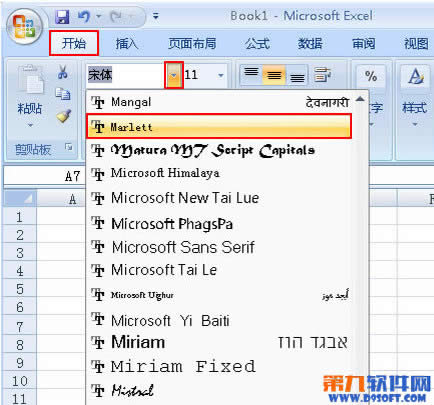
|
Excel2007是2007版的Excel办公软件。借助 Excel Viewer,即使没有安装 Excel,您也可以打开、查看和打印 Excel 工作簿。还可以将数据从 Excel Viewer 中复制到其他程序。默认情况下,当打开Excel时,会新建一个空白工作簿,该工作簿包含3个空白工作表。 1、打开我们的Excel工作表,用鼠标选中需要输入“√”标记的单元格,然后点击功能区的“开始:选项卡,点击“字体”后面的倒三角按钮,在出现的下拉菜单中选择“Marlett”字体。 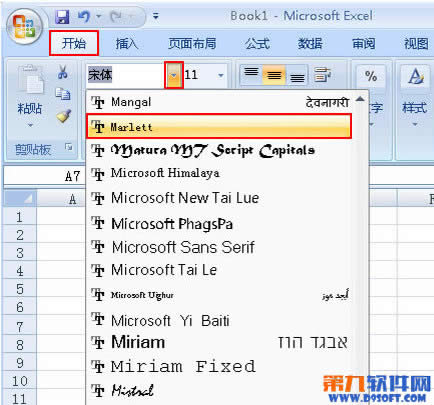 2、回到我们的工作表中,在刚刚选中的单选格中,使用键盘输入“a”或者“b”的按键,此时你会发现杂该单元格中会出现“√”,而你在其它的单元格中输入“a“或者“b”的时候,则是无法显示这样的标志的,如下图 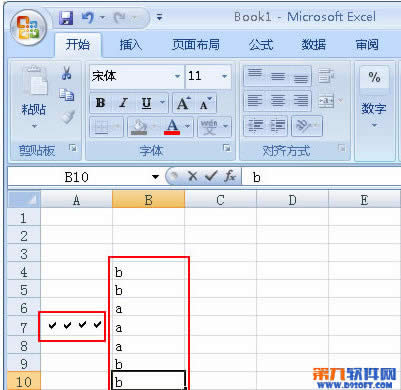 温馨提示: 在这里用户需要注意的是一定要先选中单元格再进行操作,只有你在选中的单元格中输入“a"、”b"小写字母的时候才会显示出来,若你是杂大写锁定开启的情况下输入字母,也无法出现“√“标志。 注:更多精彩教程请关注三联电脑教程栏目,三联电脑办公群:189034526欢迎你的加入 Office 2007整体界面趋于平面化,显得清新简洁。流畅的动画和平滑的过渡,带来不同以往的使用体验。 |
温馨提示:喜欢本站的话,请收藏一下本站!